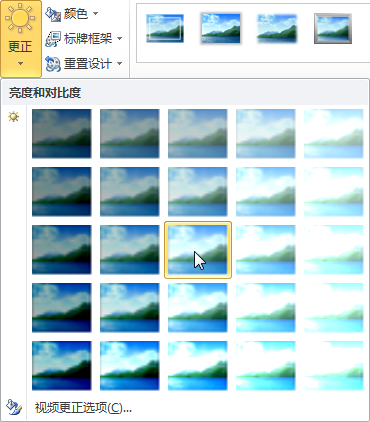注意: 我们希望能够尽快以你的语言为你提供最新的帮助内容。 本页面是自动翻译的,可能包含语法错误或不准确之处。我们的目的是使此内容能对你有所帮助。可以在本页面底部告诉我们此信息是否对你有帮助吗? 请在此处查看本文的 英文版本 以便参考。
可以调整视频的亮度(相对亮度)和视频最暗和最亮区域的差别(对比度)。
更改视频的亮度
-
选择幻灯片上的视频。
-
在“视频工具”下,在“格式”选项卡上的“调整”组中,单击“亮度”。
-
选择所需的亮度设置。
提示: 将鼠标指针移动到重新着色效果上。使用 PowerPoint 中的“实时预览”功能,可以看到将该重新着色效果应用到视频的效果,然后单击。
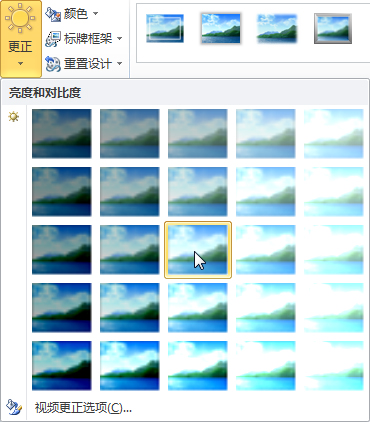
更改视频的对比度
-
选择幻灯片上的视频。
-
在“视频工具”下,在“格式”选项卡上的“调整”组中,单击“对比度”。
-
选择所需的对比度设置。
提示: 将鼠标指针移动到重新着色效果上。使用 PowerPoint 中的“实时预览”功能,可以看到将该重新着色效果应用到视频的效果,然后单击。